win8没有法访问 e盘拒绝访问 F盘拒绝访问 位置不可用快速处理办法
时间:2018-08-01
来源:雨林木风系统
作者:佚名
win8没有法访问 e盘拒绝访问 F盘拒绝访问 位置不可用快速处理办法 ?
在win8系统中,点击本地磁盘E 或是本地磁盘F时 双击出现 位置不可用 没有法访问E:\拒绝访问 的提示,相信有不少网友也有碰到过,本地磁盘中有数据的朋友一定很着急,下面小编就该故障分享下处理方案。
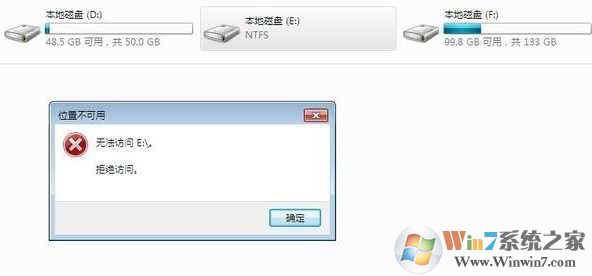
处理步骤如下:
1、windows8 访问E盘,提示拒绝访问,出现此故障,一般来说碰到文件夹拒绝访问主要是因为病毒或者管理者权限不够导致的,下面详解两种办法。
在win8系统中,点击本地磁盘E 或是本地磁盘F时 双击出现 位置不可用 没有法访问E:\拒绝访问 的提示,相信有不少网友也有碰到过,本地磁盘中有数据的朋友一定很着急,下面小编就该故障分享下处理方案。
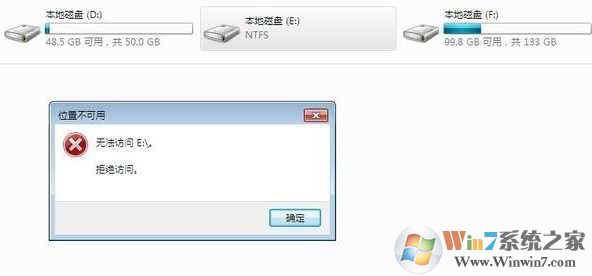
处理步骤如下:
1、windows8 访问E盘,提示拒绝访问,出现此故障,一般来说碰到文件夹拒绝访问主要是因为病毒或者管理者权限不够导致的,下面详解两种办法。
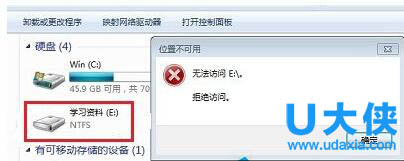
E盘
2、第一种:单击--开始--运行--写入cmd。
3、写入命令chkdsk e: /f(e代表出现故障的盘符,并注意空格)”后回车,等待系统自动完成磁盘检查并修复错误便可!

4、第二种:右击E盘,单击--属性。
5、选中--安全选项--单击--编辑。(win8系统之家 www.winwin8.com )
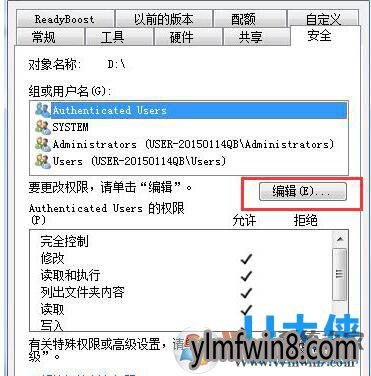
6、单击--添加。
7、写入everyone--单击--确定。
8、选中everyone网友--选中--完全控制,然后单击--应用--确定ok了。
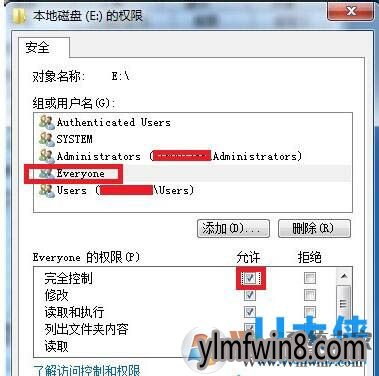
9、假设还不好用的情况下,单击--高级。
10、单击--所有者选项卡,然后单击--左下角的编辑。
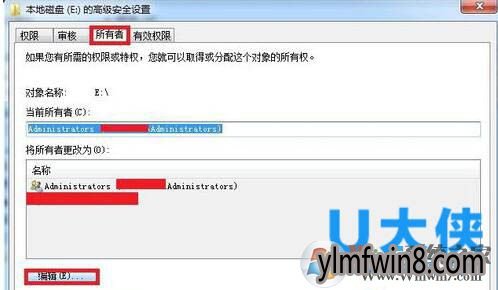
11、选中左下角的“替换子容器和对象的所有者”,再单击--应用--确定,ok。

12、如果以上还不能处理,那么大概就要格式化E盘了,在实在无方法的情况下再使用格式化功能,右键打开E盘,选中格式化;
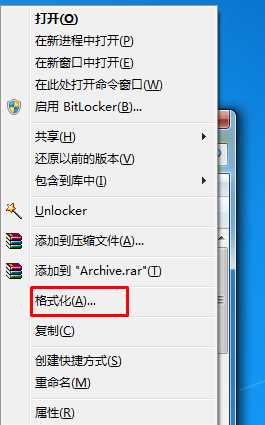
13、如果没有法完成格式化,那么可以点击磁盘管理(计算机右键——管理——磁盘管理),然后选中E盘,删除卷、再新建简单卷就可以把E盘或F盘修复回去了。
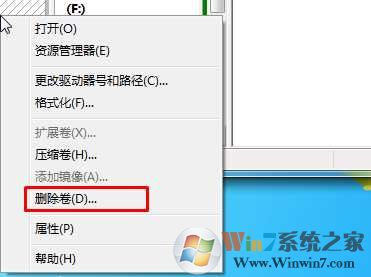
总的来说,按小编上面分享的步骤肯定能处理E盘拒绝访问的故障。
相关文章
更多+手游排行榜
- 最新排行
- 最热排行
- 评分最高
-
动作冒险 大小:322.65 MB
-
角色扮演 大小:182.03 MB
-
动作冒险 大小:327.57 MB
-
角色扮演 大小:77.48 MB
-
卡牌策略 大小:260.8 MB
-
模拟经营 大小:60.31 MB
-
模拟经营 大小:1.08 GB
-
角色扮演 大小:173 MB




































